
眠るシーラカンスと水底のプログラマー
Winodws Phone, Windows, EC-CUBEの情報を発信しますMicrosoft Azure上でDynamics CRMを動かす(その5:SQL Server設定編)
日曜日 , 13, 4月 2014 Dynamics CRM, Dynamics CRM 2013, Microsoft Azure Leave a comment本記記事はMicrosoft Azure上でDynamics CRMを動かすの五回目です。
今回はSQL Serverの設定を変更します。
今回の仮想マシンでは最初からSQL Serverがインストールされているのですが、少し設定を変える必要があります。
毎度ですが、基本的にMicrosoft Dynamics CRM 2013 development server installationをなぞっていますので、英語がわかる方はこちらを主に参考にしたほうが良いと思います。
これまでの記事は(タグ)Microsoft AzureでDynamics CRMを動かすを参照ください。
SQL Serverの設定を変更する
Reporting Services Configuration Managerを起動します。
「Service Account」の「Use built-in account」項目を「Local System」に変更してApplyをクリックします。
(Applyは毎回押す必要は無いかもしれませんが念のため反映しておきます)
「Web Service URL」を選択しています。
警告マークが出ている場合はApplyを押すと消えます。
「Databases」で「Change Databases」をクリックします。
Create a new report server databaseをチェック。
あとはNextを押していきます。
Databaseの設定ができました。
これでSQL Serverの設定は完了です。
次回はいよいよDynamics CRMのインストールを行います。
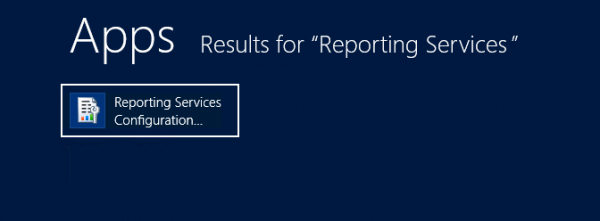
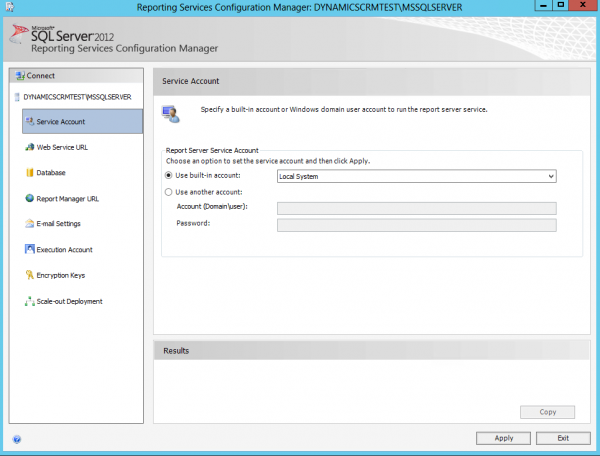
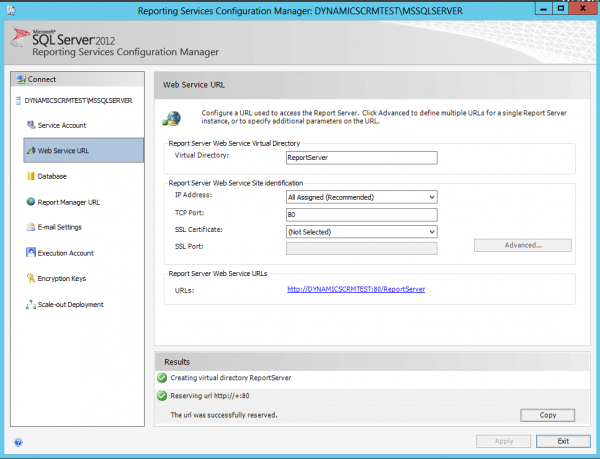
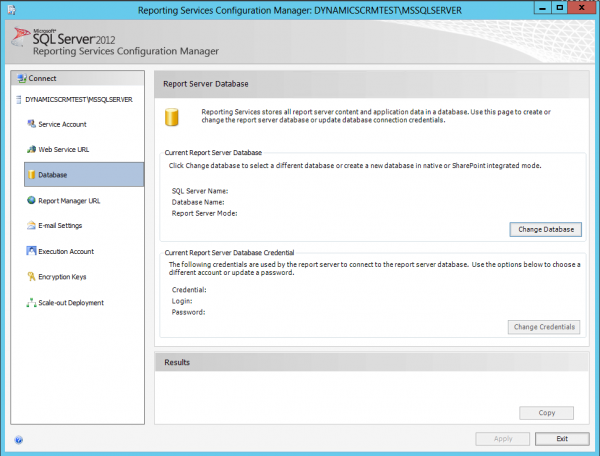
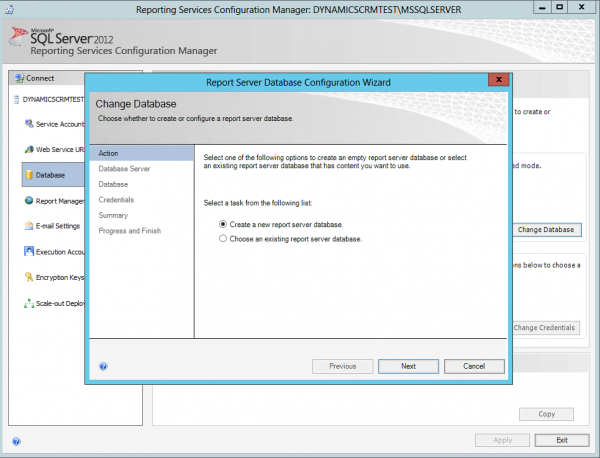
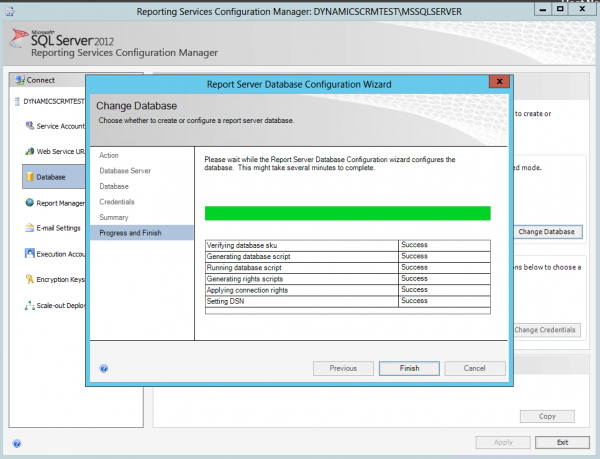
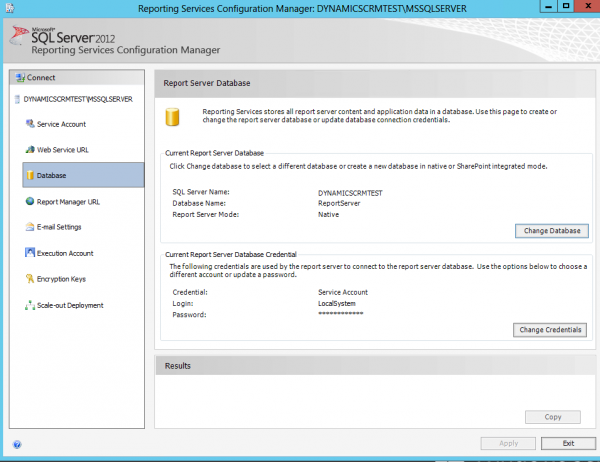
Please give us your valuable comment